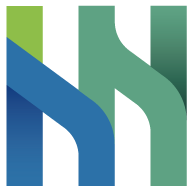加入聊天房間或會議室
將本地參與者的攝像頭和/或麥克風流發布到房間非常簡單。
讓我們看看如何初始化 arctos 實例。
// 等待 arctos-widget.js 加載
window.addEventListener('ArctosLoad', async function (e) {
// 創建 Arctos 實例
var arctosSdkInstance = new Arctos({
endpointUrl: 'https://[your-endpoint-url]/',
endpointKey: '[your-endpoint-key]',
});
// 創建會話對象
await arctosSdkInstance.initSession({
sessionId: '[task-number]',
accessToken: '[your-access-token]',
});
// 其他代碼在這裡
});
然後通過調用 arctos.initMeetingRoom 方法,你可以加入一個已正確初始化的會話。
// 創建會議室
await arctosSdkInstance.initMeetingRoom({
isDebug: false,
recordingAutoStart: false,
showPrejoin: false,
showToolbar: false,
});
你必須向 CMS 服務器請求用戶令牌。為此:
在 CMS 服務器中初始化任務
在 CMS 服務器中創建此任務的 [主持人/發布者]
將 accessToken 推送到客戶端以在
arctosSdkInstance.initSession()方法中使用。
以下 URL 是加入會議室的範例代碼。